Como melhorar o FPS em Apex Legends
Desempenho máximo; saiba como melhorar o FPS em Apex Legends e otimize o jogo para melhores resultados nas partidas
Desempenho máximo; saiba como melhorar o FPS em Apex Legends e otimize o jogo para melhores resultados nas partidas

Apex Legends é um Battle Royale grátis com uma imensa comunidade de jogadores na internet. Veja abaixo, como melhorar o FPS em Apex Legends e não deixe suas partidas serem prejudicadas por características que exigem computadores de alto desempenho. Acertando algumas configurações, a taxa de atualização de quadros melhora e o game roda de forma fluida.
Assim como os outros jogos de tiro em primeira pessoa da nova geração, a constante melhoria e busca por gráficos reais existe. Quando o PC não está com o hardware focado em componentes de alto desempenho, algumas dificuldades são encontradas ao rodar Apex Legends e outros jogos exigentes
Alterações na configuração do jogo podem melhorar bastante o desempenho em computadores mais modestos, deixando ativado somente o necessário para o jogo rodar bem.
Antes de pensar em alterações que buscam otimizar o desempenho de Apex Legends no computador, é interessante revisar as configurações mínimas para o funcionamento do jogo.
| Configuração | Mínimo | Recomendado |
| Processador | AMD FX-4350 4.2 GHz Quad-Core/ Intel Core i3-6300 3.8GHz | Intel i5 3570K ou equivalente |
| Placa de Vídeo | Radeon HD 7700 / NVIDIA GeForce GT 640 | AMD Radeon R9 290 |
| RAM | 6GB | 8GB |
| SO | Windows 10 (64-bit) | Windows 10 (64-bit) |
Algumas configurações melhoram muito o desempenho do jogo em PCs mais modestos, no meu caso estou rodando em um notebook com alguns anos de uso.
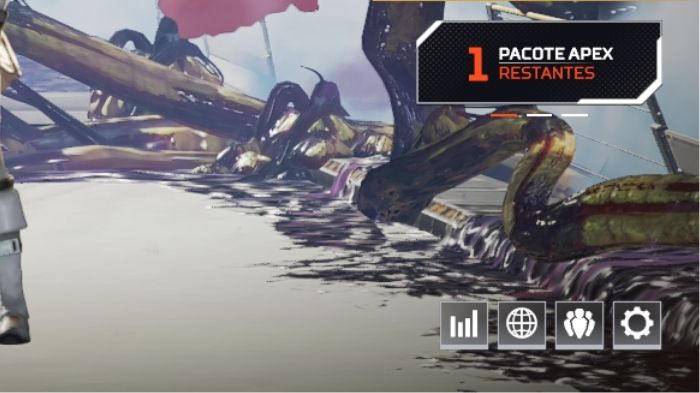
Pode até parecer bobagem, mas não é. Quando o computador está rodando no modo janela, a placa de vídeo processa tanto os gráficos do jogo, quanto os outros elementos da tela, ambiente de trabalho, mensagens, entre outros. Ao colocar o Apex Legends para trabalhar em Fullscreen a placa de vídeo ficará focada para o desempenho.
Um dos ajustes mais importantes é adaptar o “aspect ratio” de acordo com seu monitor. Entre 4:3, 16:9 e 16:10, escolha adequadamente para conciliar a exibição do jogo no seu monitor. Feito isso, coloque a resolução no mínimo permitido para aquele formato, seu FPS subirá bastante.
O campo de visão do jogador por default é de 90. A grande sacada é entender que quanto maior for seu campo de visão no game, maior será o número de detalhes que precisam ser processados pela placa de vídeo, ao mesmo tempo.
O interessante é saber que pode-se reduzir o campo de visão até 70, porém, usar o mínimo pode atrapalhar a qualidade das suas partidas, deixando mais pontos cegos. Ajuste o campo de visão para o mínimo que não prejudique demais sua visibilidade do campo.
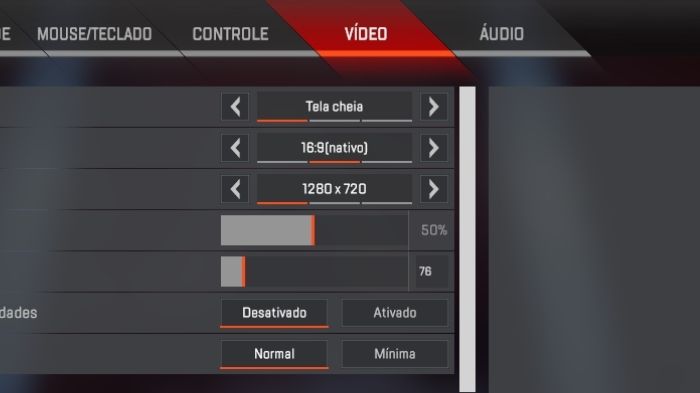
O V-Sync é uma função de sincronização vertical das imagens, obviamente, com ele ligado a qualidade dos gráficos sobe muito, mas a custo de muito esforço da placa de vídeo. Para os computadores mais modestos, é uma configuração desnecessária, afinal de contas o usuário está buscando melhor desempenho e não qualidade gráfica.
Com essa função acionada, a placa de vídeo deixa de fazer um pré processamento das texturas básicas, tornando um início mais rápido. O problema é que não fazer esse processamento anterior, deixa a placa processando o tempo todo conforme a partida vai rolando. Isso exige demais da placa de vídeo.
Detalhes são bons para PCs potentes. Reduza todos ou desligue, principalmente, os detalhes de sombras que há muito tempo pesam graficamente todos os jogos do mercado. Se ver a sombra do seu adversário não for fundamental para derrotá-lo, deixe desativado.
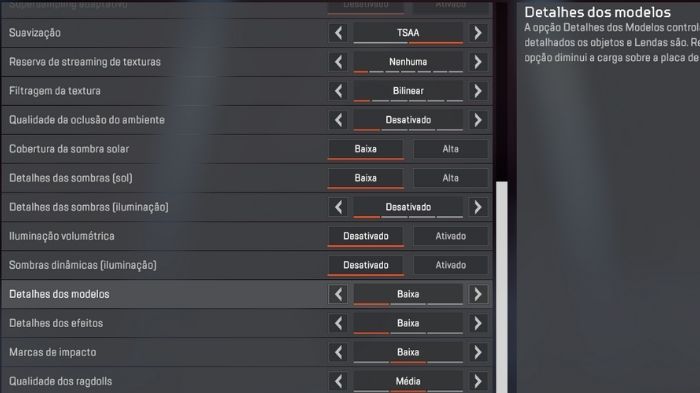
Em ambos os casos, seja no desktop ou notebook, é ideal que sempre seja feita uma limpeza na pasta de arquivos temporários do sistema. Os arquivos temporários facilitam o processamento repetitivo, mas se a pasta estiver muito cheia com diversos arquivos, levará um tempo para encontrar os arquivos necessários de otimização.
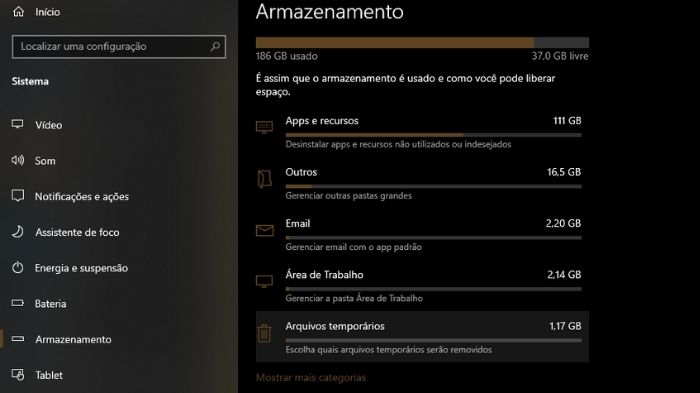
Especificamente falando de notebooks, para jogar Apex Legends com qualidade, a configuração de bateria deverá estar em “High Performance”, se estiver economizando energia, diminuirá a quantidade disponível para a placa de vídeo.
Em consequência do alto gasto de bateria, com certeza, é mais seguro jogar com o notebook ligado na fonte, evitando mensagens informando que a bateria está acabando, acredite, ela acaba rápido.
Com essas dicas já é possível melhorar o FPS em Apex Legends e ficar mais tranquilo para derrotar seus inimigos no Battle Royale. Boa sorte.
Com informação: Daily dot, Alphr.
